电脑usb端口没反应怎么办,图文详解如何处理
- 2017-12-02 05:20:05 分类:u盘教程
U盘已经成我们一个重要的储存工具,当我们需要储存电脑上的文件时,就会将U盘接入电脑,但是奇怪的是,电脑usb端口居然没反应,这时,我们该怎么办呢?究竟是什么原因造成的呢?下面小编就来详细的分析USB连接电脑没反应这问题以及解决。
鼠标或是其它一些USB设备是我们使用电脑时,必须使用的配件,但是我们在使用的过程中也会遇到电脑usb端口没反应,从而导致我们无法正常的使用电脑的相关操作,从而影响我们的操作进程,那么我们该怎么去解决电脑usb端口没反应呢?不知道如何解决的用户就来看看小编整理的教程吧。
电脑usb端口没反应怎么办
右键点击我的电脑,点击“属性”,打开属性对话框。
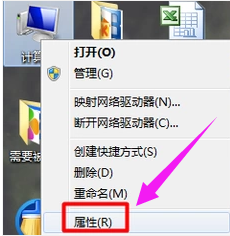
usb示例1
选择高级系统设置,点击:硬件,点击:设备管理器。

usb端口示例2
选择通用串行总线控制器。找到“UsB Root Hub”。

usb端口示例3
右键点击“UsB Root Hub”,选择属性。

usb示例4
选择电源管理,将“允许计算机关闭这个设备以节约电源”前的勾去掉。并点击确定返回。

usb示例5
重新启动电脑即可完成设置。这样usb问题解决。
以上就是解决电脑usb端口没反应的操作方法了。